在没有PDM 的多用户环境中处理 SOLIDWORKS 文件文章来源:SOLIDWORKS卓盛信息(400-696-5950) 首先,在多用户环境中,SOLIDWORKS PDM 是处理相同文件的最佳解决方案。它提供了许多额外的有用功能。但是,当您拥有一个小型组织,或者当您的组织开始发展时,SOLIDWORKS PDM 可能不在您的优先级列表中。因此,为了弥合与 PDM 的差距,我想使用此技术来解释 SOLIDWORKS 中的一个选项,以优化工作流程以同时处理相同的文件。江苏SOLIDWORKS
一个小例子来说明这一点:当工程师打开装配体时,他可以获得对装配体和装配体中所有零件文件的写入权限。当其他工程师打开同一装配体的某个零件时,由于只读状态,他无法对其进行编辑。为了解决这个问题,我们可以在 SOLIDWORKS 中使用一个选项,使一个用户可以编辑顶级装配体,而其他用户仍然可以编辑该装配体的零件。 设置协作选项要开始使用,请转到 工具? 选项或 选项  在“标准”工具栏上。选择 协作. 在“标准”工具栏上。选择 协作. 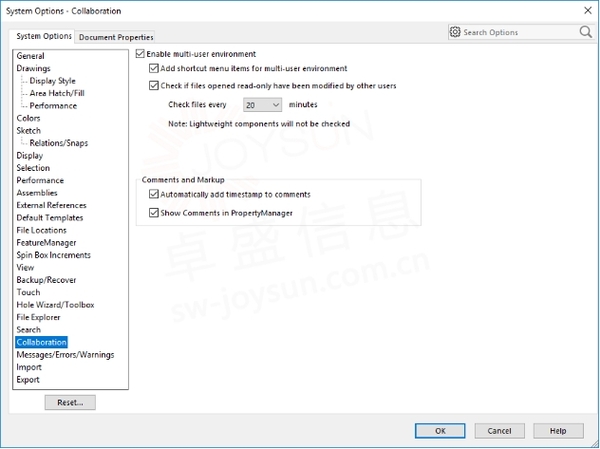
可以设置几个选项: 1>.启用多用户环境
这只会启用其他选项。 2>.为多用户环境添加快捷菜单项菜单项 设为只读 和 获取写入权限 在零件和装配体文档的“文件”下拉菜单中,以及在 FeatureManager 设计树或图形区域中右键单击装配体元件时可用。 现在,您可以控制装配体中每个零部件的只读状态,方法是右键单击该元件,然后选择 设为只读. 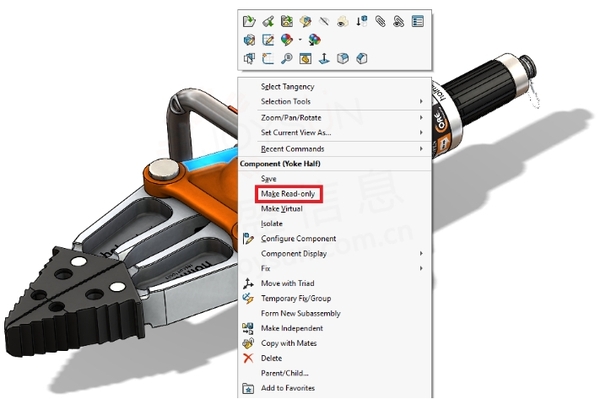
这使另一个用户能够获得该组件的写入访问权限。如果是零件文件,您需要转到下拉菜单 文件 ,然后选择 获取写入权限.
o 检查只读打开的文件是否已被其他用户修改 检查您按中指定的时间间隔以只读方式打开的文件 检查文件 每 X 分钟查看文件是否已通过以下方式之一修改: o 其他用户保存您在 SOLIDWORKS 中打开的文件,使您的文件过期。 o 另一个用户放弃了对您已在 SOLIDWORKS 中打开的文件的写入访问权限,方法是将该文件设为只读,从而允许您获得写入访问权限。 请注意,不检查轻量级组件。 如果系统检测到更改,图形区域右下角的工具提示将指向状态栏上的图标。通过单击此图标,您可以访问“重新加载”对话框。 如果要手动检查只读文件的状态,请单击 检查只读文件  在“标准”工具栏上。此选项可能在“标准”工具栏上不可用。在这种情况下,您需要通过转到 工具? 自定义.您可以在“命令”选项卡的“标准”类别下找到它。然后,您可以将其拖动到工具栏上的所需位置。 在“标准”工具栏上。此选项可能在“标准”工具栏上不可用。在这种情况下,您需要通过转到 工具? 自定义.您可以在“命令”选项卡的“标准”类别下找到它。然后,您可以将其拖动到工具栏上的所需位置。 使用这些选项时,您可能会收到很多有关保存只读文件的警告。这可能很烦人。要摆脱这种情况,请转到 工具? 选项.选择 外部引用 并检查 不提示保存只读引用的文档(放弃更改). 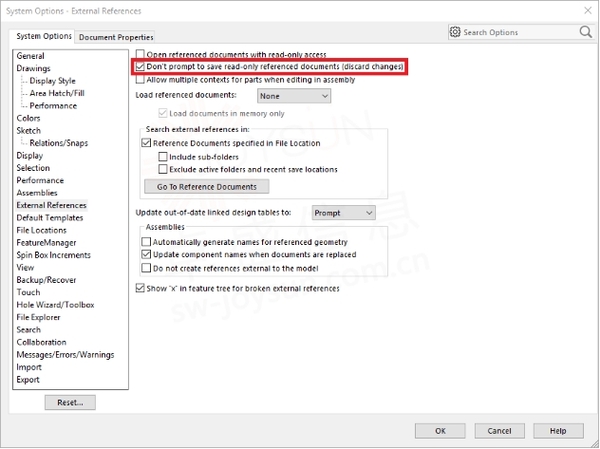
一如以往,谢谢阅读,快乐阳光!SOLIDWORKS代理商(SOLIDWORKS 2023) 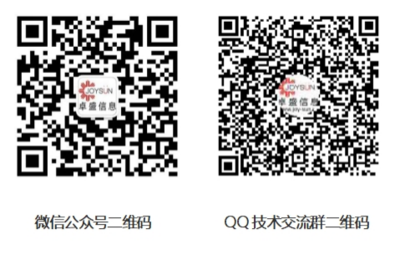

| 
